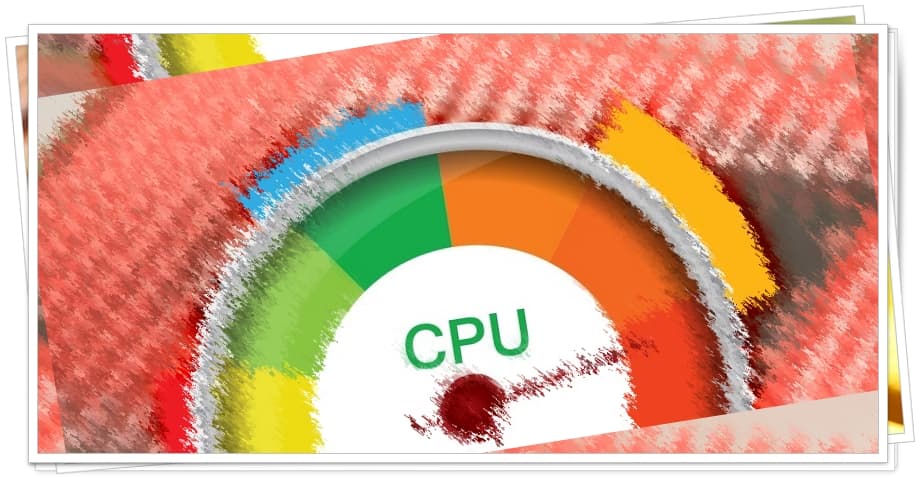
Yüksek CPU kullanımı bilgisayarın beyni olan Merkezi işlem biriminin düzgün çalışmasını engelleyen bir durumdur. Bilgisayarın beyni konumunda olan Merkezi işlem birimi düzgün çalışması gereken önemli bir donanımdır.
Merkezi işlem birimi (CPU) (Central Process Unit) bilgisayarın beynidir. İşlemci (CPU), bilgisayarın birimlerinin çalışmasını ve bu birimler arasındaki veri (data) akışını kontrol eden, veri işleme (verileri değerlendirip yeni veriler üretme) görevlerini yerine getiren elektronik aygıttır.
Ekran kartı ve RAM gibi sistemin tüm önemli bileşenleri CPU’nun talimatlarına göre hareket eder. Bu nedenle, her oyun bilgisayarı için düzgün çalışan bir işlemci kritik bir parçadır.
Oyun takıldığında veya göçtüğünde, açık uygulamalar yeni girişlere tepki vermeyi durdurduğunda veya program çok yavaş açılıyorsa altında yatan neden anormal derecede CPU kullanımı olabilir. Yüksek CPU kullanımını nasıl düşüreceğinizi bu yazımızda ele alacağız.
Yüksek CPU kullanımı yazımızda bulunan konu başlıkları;
- %100 İşlemci kullanımı neden olur?
- CPU kullanımına nasıl bakılır?
- CPU %100 olursa ne olur?
- Yüksek CPU kullanımı nasıl düşürülür?
- Oyun oynarken CPU sıcaklığı kaç olmalı?
- İşlemci sıcaklığına nasıl bakılır?
%100 İşlemci kullanımı neden olur?
Bazı anlarda, bir uygulama herhangi bir uygulama ortada hiçbir neden olmaksızın işlemcinizin gücünü çeker ve siz ne olduğunun farkına bile varmadan CPU’nuz %100 ile çalışmaya başlar.
Yüksek CPU kullanımına neden olan başlıca faktörler;
- Virüsler
- Arka Plan Servisleri
- Programlar
CPU %100 olursa ne olur?
CPU eğer iyi soğutuluyorsa CPU‘ya zarar gelmeyecektir. CPU’lar, %100 CPU kullanımında güvenli bir şekilde çalışacak şekilde tasarlanmıştır. CPU kullanımı %100 olunca biz buna ekran kartına darboğaz diyoruz.
Sıklıkla masaüstü bilgisayar sistemlerinde ortaya çıkan Darboğaz nedir, neden olur, Darboğaz testi nasıl yapılır, Darboğaz sorunu nasıl çözülür buradaki yazımızdan öğrenebilirsiniz.
CPU kullanımına nasıl bakılır?
CPU kullanımına bakmak için;
- CTRL+SHIFT+ESC tuşlarına basarak Görev Yöneticisi’ni açın.
- Görev Yöneticisi’ne girdikten sonra, üstteki İşlemler sekmesini tıklayın.
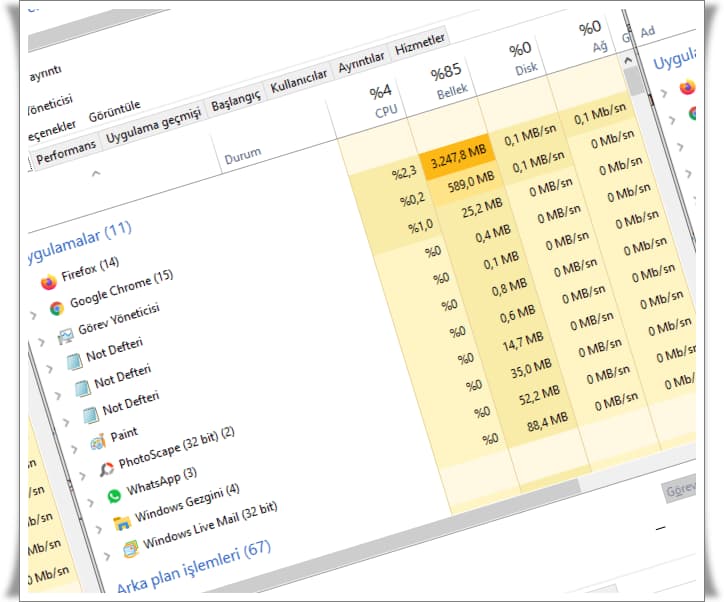
Bu bölümde hangi uygulamanın ne kadar CPU kullandığını görebilirsiniz.
Yüksek CPU kullanımı nasıl düşürülür?
100% CPU, yüksek CPU kullanımını düşürmek için aşağıdaki işlemleri uygulayabilirsiniz.
Adım 1# Bilgisayarı yeniden başlatın!
İlk olarak bilgisayarınızda yaptığınız tüm işlerinizi kaydedin ve bilgisayarınızı yeniden başlatın. “Kapatıp yeniden başlatmak” klasik bir sorun giderme yöntemidir. Özellikle en son yeniden başlatmanızdan bu yana uzun bir zaman geçmişse bu yöntem sorunu çözebilir. Yeniden başlatma, geçici dosyaları temizler ve uzun süren işlemlerde yavaşlamayı çözebilir.
Adım 2# Görev yöneticisini kullanarak yüksek CPU kullanan uygulamayı kapatın!
Bir program yeniden başlatmadan hemen sonra CPU kullanımını artırmaya başlattıysa Görev Yöneticisi bunu takip etmenin en kolay yoludur.
- CTRL+SHIFT+ESC tuşlarına basarak Görev Yöneticisi’ni açın.
- Görev Yöneticisi’ne girdikten sonra, üstteki İşlemler sekmesini tıklayın.
- Arka plandaki Windows işlemlerini görmek için bu sekmenin altındaki “Daha fazla ayrıntı”yı tıklayın.
- İşlemler sekmesinin üstündeki “CPU” sütununu bulup CPU kullanımına göre sıralamak için tıklayın:
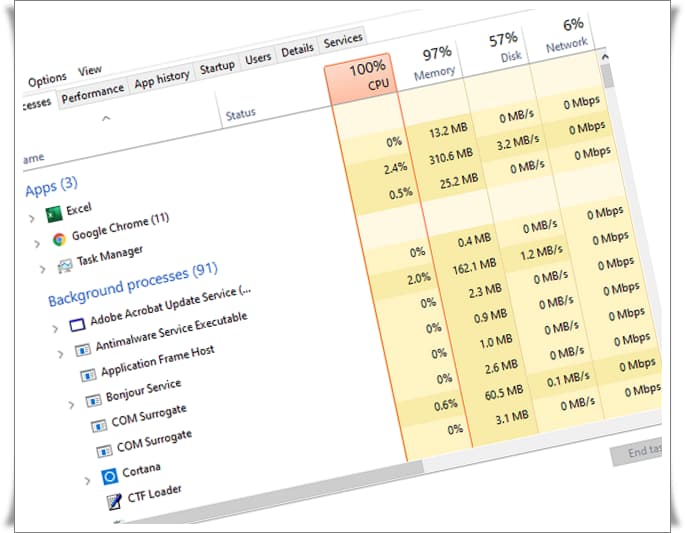
Kullanmadığınız tüm arka plan programlarını ve sekmelerini kapatıp ardından Görev Yöneticisi’ne dönerek durumun değişip değişmediğine bakın.
Adım 3# Donanım sürücülerini güncelleyin!
Sürücüler, ana kartınıza bağlı olan belirli cihazları denetleyen programlardır. Sürücülerinizin güncellenmesi CPU kullanımının artmasına neden olan uyumluluk sorunlarını veya hatalarını ortadan kaldırabilir.
Adım 4# Virüs ve kötü amaçlı yazılım taraması yapın!
100% CPU kullanımı sorunu devam ediyorsa, kötü amaçlı bir yazılımın kendisini normal bir Windows işlemi gibi gizlemesinden kaynaklanıyor olabilir. Bazı kötü amaçlı programlar, Görev Yöneticisi’nde “Cortana.exe” veya “Runtime Broker” gibi bilinen bir adla görünerek farklı amaçlar için (örneğin, kripto para madenciliği) CPU ve GPU bant genişliğini kullanır.
Bunu kontrol etmek için virüs programınızla tam bir tarama yapabilirsiniz. Windows Güvenliği (görev çubuğunda veya Windows ayarlarında çalışır) tarafından sağlanan çevrimdışı tarama iyi bir seçenektir.
Yüksek CPU kullanımı yazımızda son olarak CPU sıcaklık değerlerinden bahsedelim.
Oyun oynarken CPU sıcaklığı kaç olmalı?
İşlemci boştayken ideal sıcaklık aralığı: 35-50 derece. İşlemci yük altındayken ideal sıcaklık aralığı: 60-85 derece. Ekran kartı boştayken ideal sıcaklık aralığı: 30-40 derece. Ekran kartı yük altındayken ideal sıcaklık aralığı: 60-85 derecedir.
İşlemci sıcaklığına nasıl bakılır?
Core Temp programı bilgisayarınızın en önemli dahili bileşenlerinden olan işlemcinizin sıcaklık değerlerini takip edebilmeniz için size işlemcinizin ısısını gösteren ücretsiz bir program. İşlemcinizin sıcaklık bilgisi dışında hangi hız aralıklarında çalıştığını, aldığı voltaj değerlerini ve yüzdelik dilim olarak çalışma oranlarını da Core Temp ile takip edebilirsiniz.
Yalnız ilk öğrenmeniz gereken bilgisayarınızın kaç bir işletim sistemine sahip olduğudur. Bunun için Bilgisayarımın üzerinde sağ klik yaptıktan sonra açılan panelde Özellikleri seçme ve açılan pencerede Sistem Türü yazın yerin karşısına bamak. Ardından aşağıdaki BİT’lere göre indirip çalıştırmak. Bu kadar basit.
Yüksek CPU kullanımı yazımız sona erdi.